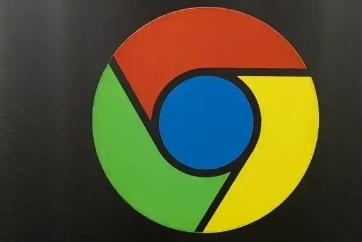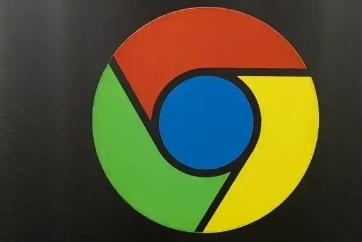
当您遇到Chrome浏览器无法打开特定网址的问题时,这可能由多种原因造成。以下是一些常见的原因及其对应的解决方案:
1. 网络问题
- 检查网络连接:确保您的设备已连接到互联网。有时网络信号弱或不稳定会导致网页无法加载。
- 尝试其他网站:如果只有特定网站无法访问,可能是该网站服务器出现问题或者您的网络设置阻止了对该网站的访问。
2. 浏览器缓存和Cookies问题
- 清除缓存和Cookies:过多的缓存和Cookies可能会导致浏览器运行缓慢或出现故障。定期清理这些数据可以解决许多浏览问题。
- 打开Chrome浏览器,点击右上角的三点菜单图标。
- 选择“更多工具” > “清除浏览数据”。
- 在弹出的窗口中,选择要清除的内容(如浏览历史、缓存、Cookie等),然后点击“清除数据”。
3. 扩展程序冲突
- 禁用或移除扩展程序:某些扩展程序可能与特定网站不兼容,导致无法正常访问。
- 点击Chrome浏览器右上角的三点菜单图标,选择“更多工具” > “扩展程序”。
- 在扩展程序页面,您可以选择禁用或删除可能引起问题的扩展。
4. 安全软件干扰
- 检查安全软件设置:有时候,防火墙或其他安全软件可能会阻止对某些网站的访问。
- 暂时关闭防火墙或添加该网站到白名单,看看是否能解决问题。
5. 系统时间不正确
- 校准系统时间:如果计算机上的日期和时间设置不正确,也可能导致无法加载某些网页。
- 进入电脑的“设置”,找到“时间和语言”选项,确保时间和时区设置正确。
6. 浏览器版本过旧
- 更新Chrome浏览器:使用过时版本的浏览器可能会遇到兼容性问题。
- 点击Chrome浏览器右上角的三点菜单图标,选择“帮助” > “关于Google Chrome”。如果有可用更新,按照提示进行更新。
7. DNS解析错误
- 更改DNS服务器:有时候,默认的DNS服务器可能会出现问题,导致无法解析某些网址。
- 打开Chrome浏览器,点击右上角的三点菜单图标,选择“设置”。
- 在“高级”选项下,找到“隐私和安全”,点击“安全”旁的“网站设置”。
- 向下滚动至“网络安全”部分,选择“更改”。
- 在弹出的窗口中,选择使用Google提供的公共DNS(例如8.8.8.8和8.8.4.4)或您信任的其他DNS服务。
通过以上步骤逐一排查,通常可以找到并解决Chrome浏览器无法打开特定网址的问题。如果问题依然存在,建议联系网站管理员或寻求专业技术支持以获得进一步的帮助。